Wenn Sie in Microsoft Excel an so etwas wie einer Arbeitszeittabelle arbeiten, müssen Sie möglicherweise die Differenz zwischen den Zeiten ermitteln. Beispielsweise können Sie die Start- und Endzeit eingeben, um die Anzahl der geleisteten Arbeitsstunden anzuzeigen.
Wir zeigen Ihnen einige Möglichkeiten, die Differenz zwischen zwei Zeiten in Excel zur Projektverfolgung, einer Arbeitszeittabelle oder ein Mitarbeiterplan zu ermitteln.
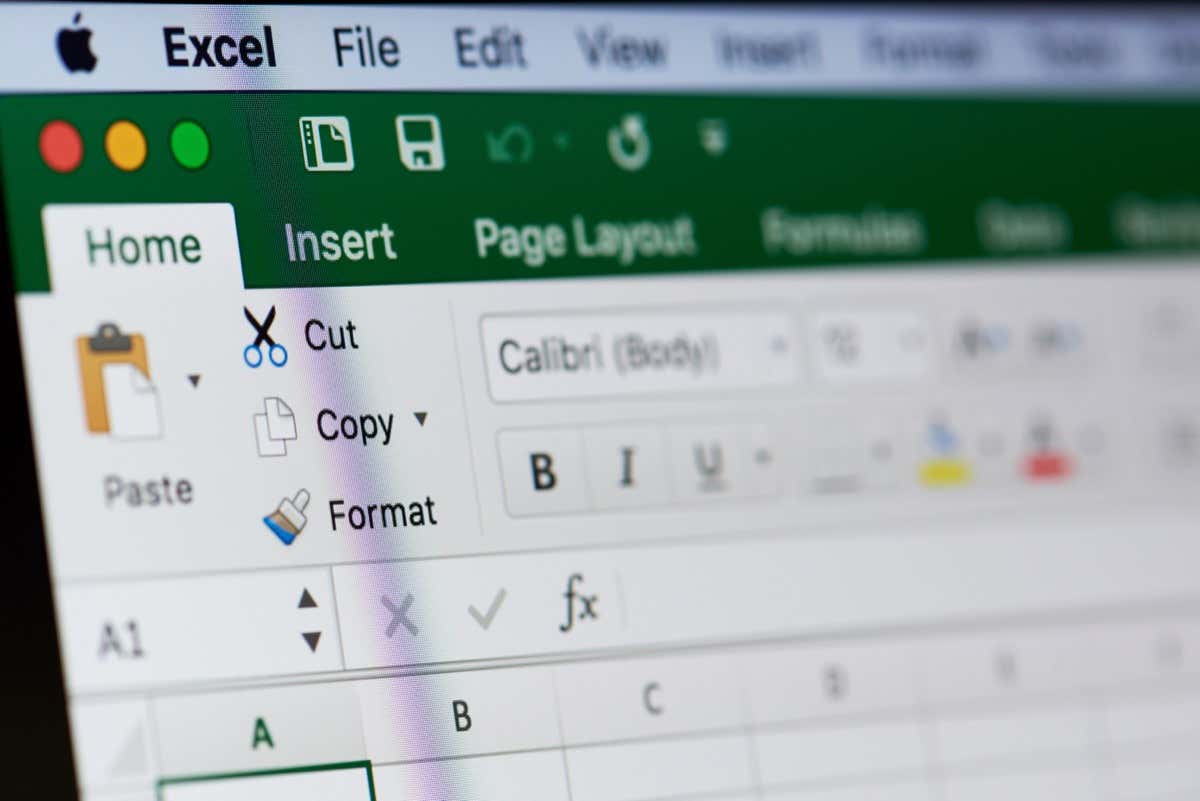
Bevor Sie beginnen, formatieren Sie die Zeiten
Um die hier beschriebenen Funktionen und Formeln korrekt zu verwenden,stellen Sie sicher, dass Sie eines der Zeitformate von Excel für die Zeitwerte in Ihren Zellen verwenden.
Wählen Sie entweder Zeitim Dropdown-Feld Anzahlauf der Registerkarte Startseiteaus oder verwenden Sie die Funktion Zellen formatierenDialogfeld unten gezeigt.
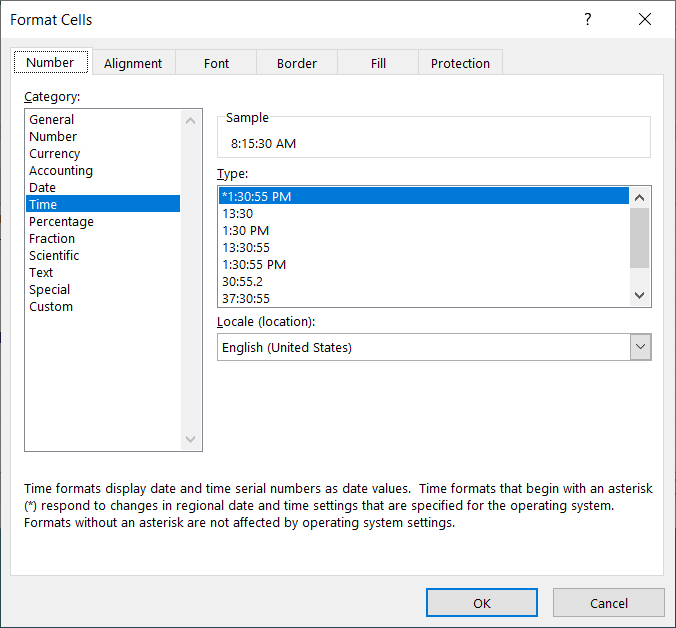
Verwenden Sie die Zeitfunktionen für grundlegende Ergebnisse
Der einfachste Weg, die Stunden, Minuten oder Sekunden zwischen zwei Zeitpunkten zu ermitteln, ist die Verwendung der gleichnamigen Funktionen in Excel: STUNDE, MINUTE und SEKUNDE.
Die Syntax ist für beide gleich, mit dem Funktionsnamen und den subtrahierten Zellen in Klammern. Schauen wir uns jeweils ein Beispiel an.
Um die Gesamtstundenzahl zwischen den Zeiten in den Zellen B2 und B1 zu ermitteln, verwenden Sie diese Formel:
=STUNDE(B2-B1)
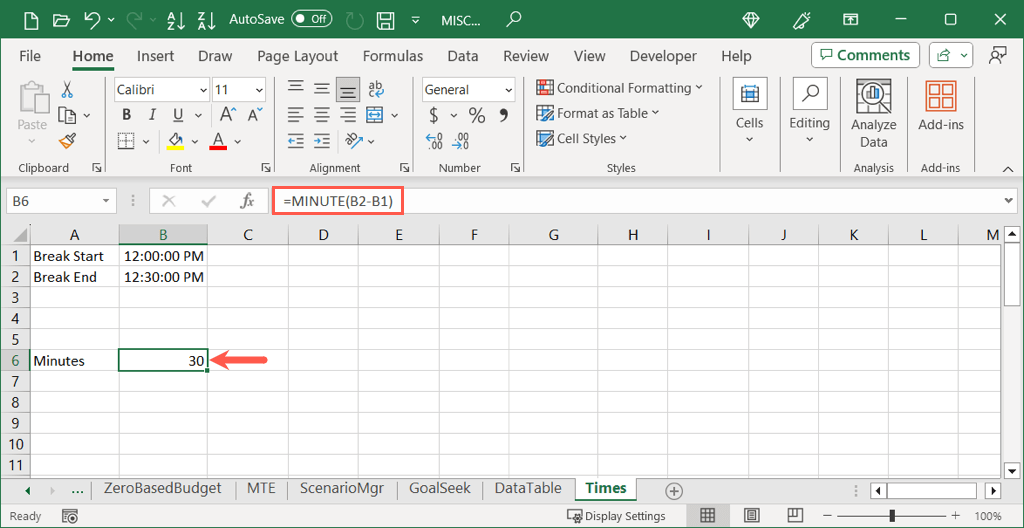
Nur für die Anzahl der Minuten zwischen den Zeiten in den Zellen B2 und B1 würden Sie diese Formel verwenden:
=MINUTE(B2-B1)
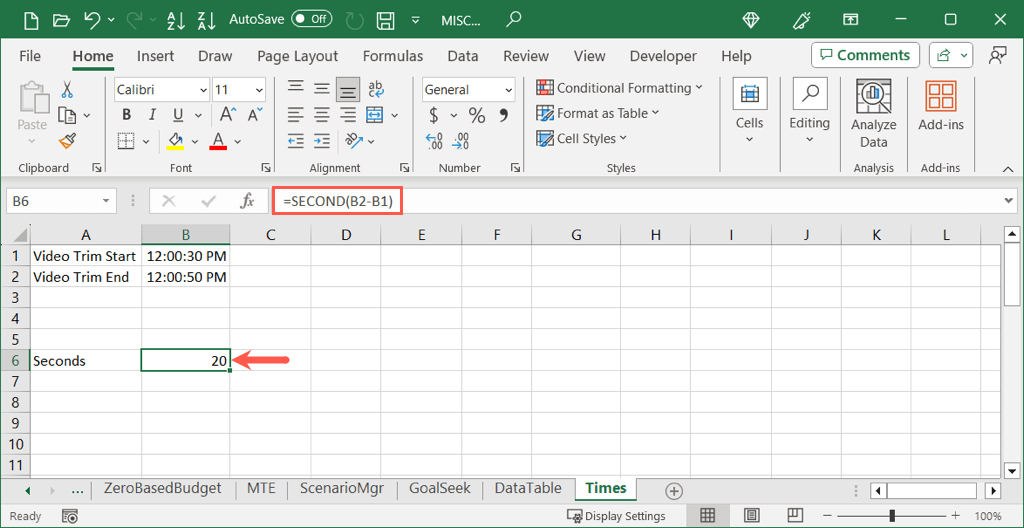
Wenn Sie die Differenz in Sekunden in den Zellen B2 und B1 ermitteln möchten, verwenden Sie die folgende Formel:
=SECOND(B2-B1)

Obwohl diese Funktionen ideal für die Angabe der Gesamtzahl von Stunden, Minuten oder Sekunden sind, sind sie auf bestimmte Zeitabschnitte beschränkt. Wenn Sie mehr benötigen, beispielsweise Stunden und Minuten, können Sie die nächste Option verwenden.
Subtraktion verwenden und das Ergebnis manuell formatieren
Genau wie Datumsangaben subtrahieren oder numerische Werte in Excel mit dem Minuszeichen können Sie dasselbe mit Zeiten tun. Der Unterschied besteht darin, dass Sie nach der Berechnung der Differenz das Ergebnis manuell in Stunden, Minuten und Sekunden formatieren müssen. Werfen wir einen Blick darauf.
Hier möchten wir die Gesamtdifferenz zwischen den Zellen B2 und B1 einschließlich Stunden und Minuten. Sie würden die folgende Excel-Formel eingeben:
=B2-B1
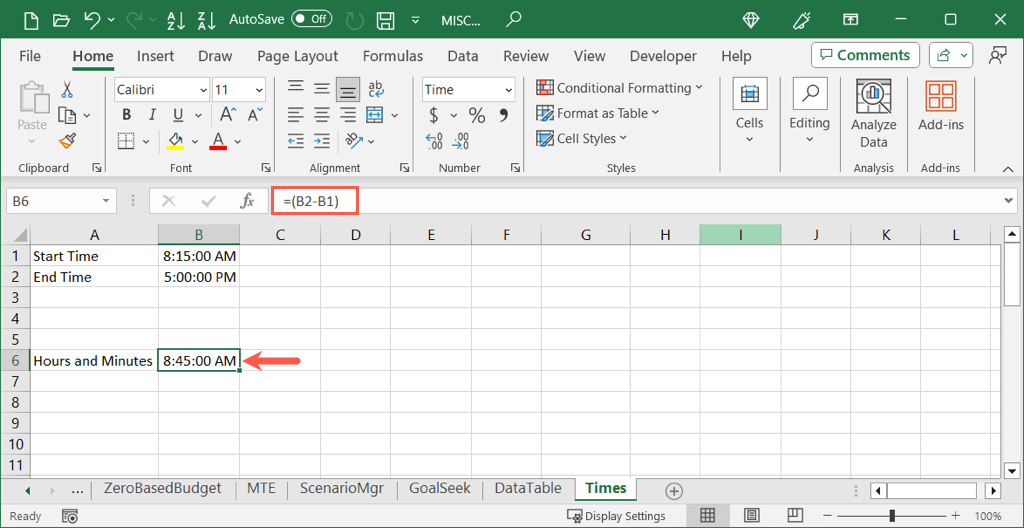
Sie werden feststellen, dass das Ergebnis als Zeitformat und nicht als Stunden- und Minutenzahl formatiert ist. Dies ist eine schnelle Änderung..
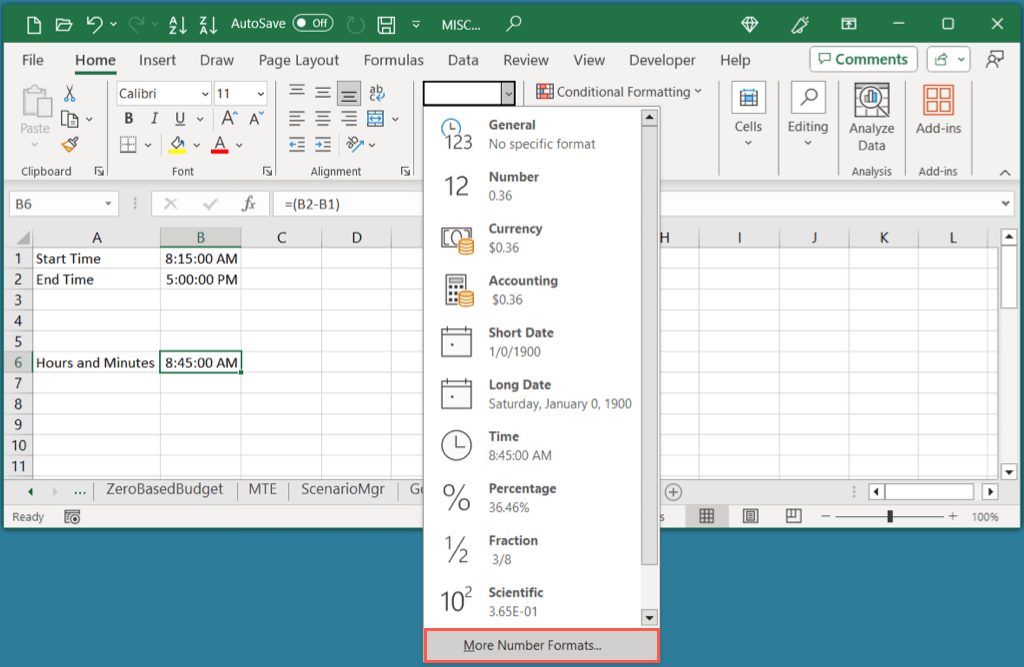
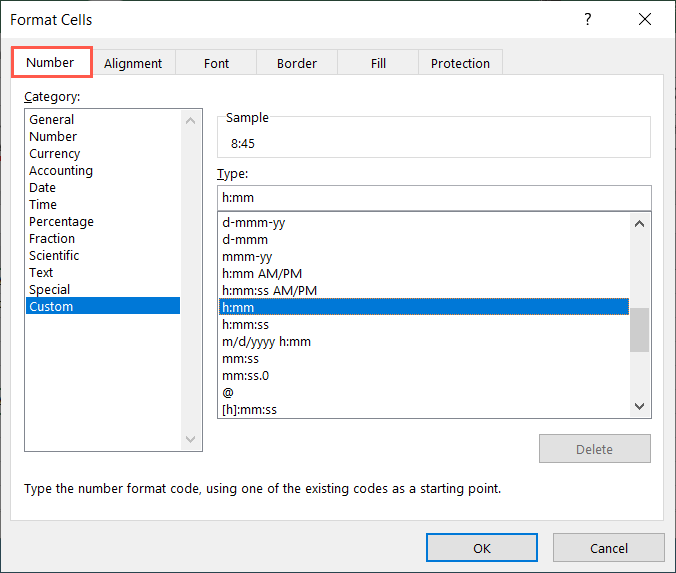
Sie sollten dann Ihren Zeitunterschied in Stunden und Minuten sehen.
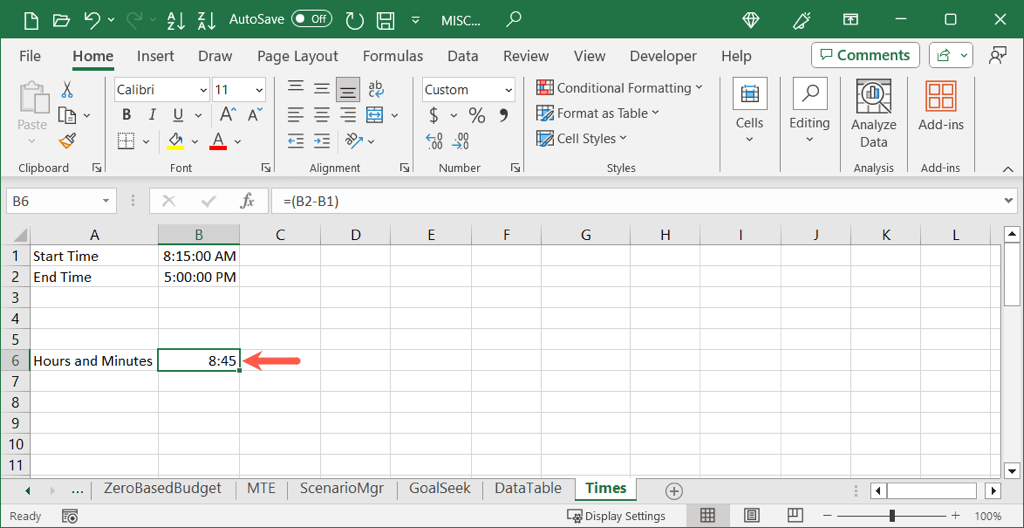
Mit der gleichen Formel wie oben zum Subtrahieren der Zeiten und einer anderen Formatierung können Sie die Stunden, Minuten und Sekunden oder nur die Minuten und Sekunden anzeigen. Wählen Sie im Dialogfeld „Zellen formatieren“ „h:mm:ss“ bzw. „mm:ss“ aus.
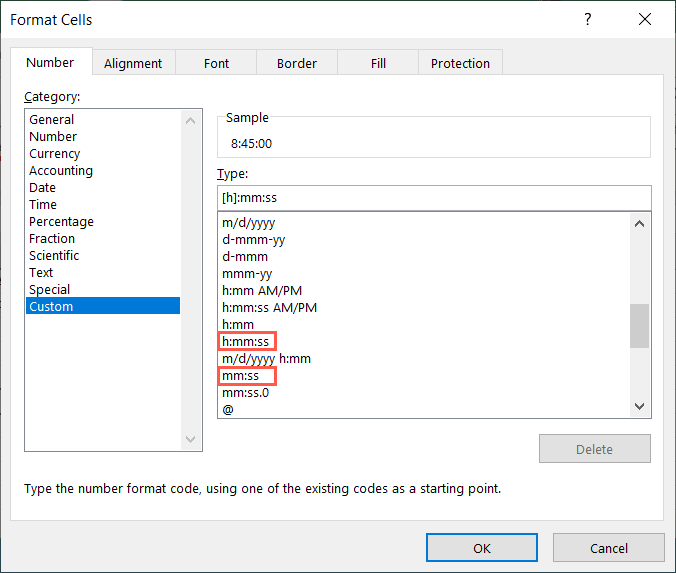
Diese Option ist einfach, da Sie lediglich die Zeitwerte subtrahieren. Sie haben jedoch den zusätzlichen Schritt, das Ergebnis manuell zu formatieren.
Verwenden Sie die TEXT-Funktion, um das Ergebnis automatisch zu formatieren
Eine weitere Möglichkeit, einen Zeitunterschied in Excel zu berechnen, ist die Verwendung der TEXT-Funktion. Sie subtrahieren weiterhin die Zellen mit den Zeiten, zeigen das Ergebnis jedoch als Text in einem bestimmten Format an.
Die Syntax lautet TEXT(Wert, Format), wobei das Argument formatin Anführungszeichen steht. Hier sind einige Beispiele für die Verwendung dieser Option.
Um die Zeiten in den Zellen B2 und B1 zu subtrahieren und das Ergebnis als Stunden zu formatieren, verwenden Sie diese Formel:
=TEXT(B2-B1,“h“)
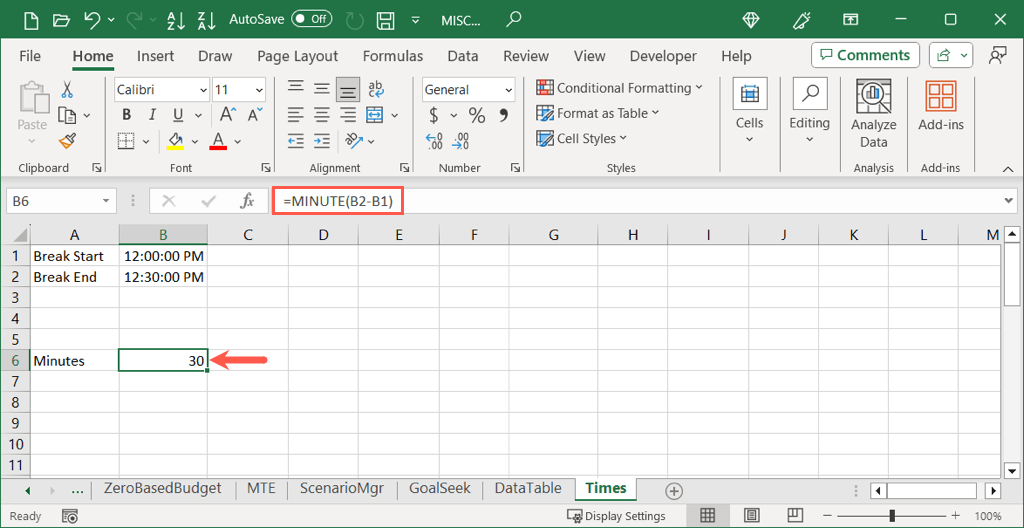
Um die Zeiten in denselben Zellen zu subtrahieren und die Ergebnisse mit Stunden und Minuten zu formatieren, verwenden Sie diese Formel:
=TEXT(B2-B1,“h:mm“)
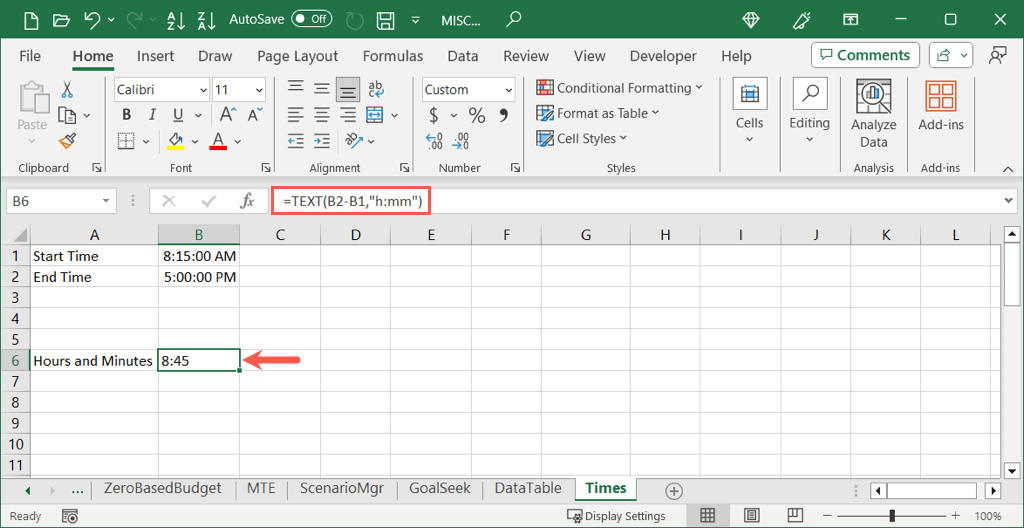
Wenn Sie Sekunden einbeziehen möchten, fügen Sie dies einfach nach den Minuten im Argument formatein, wie hier gezeigt:
=TEXT(B2-B1,“h:mm:ss“)
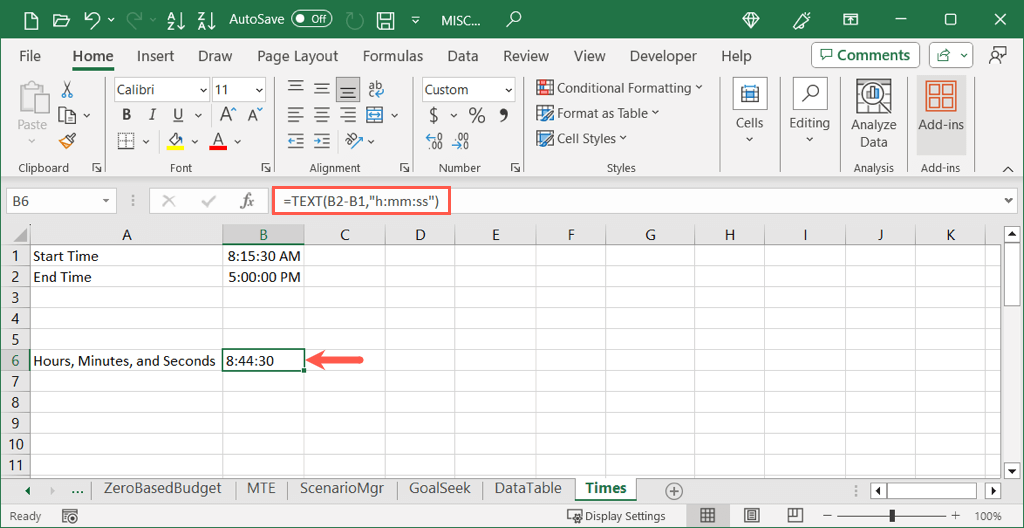
Mit der TEXT-Funktion können Sie nicht nur die Differenz zwischen Ihren Zeiten ermitteln, sondern diese gleichzeitig auch richtig formatieren. Der einzige Nachteil dieser Option besteht darin, dass das Ergebnis Zelle ist als Text formatiert die Verwendung in einer anderen Berechnung erschwert.
Nehmen Sie sich „Zeit“
Zeitberechnungen in Microsoft Excel durchzuführen ist nicht so einfach, wie Sie vielleicht denken. Mit diesen drei Methoden können Sie jedoch mit einer einfachen Formel die Zeit subtrahieren, um Arbeitsstunden, Pausenminuten oder ähnliche Zeiten zu erhalten. Nehmen Sie sich die „Zeit“, um herauszufinden, was in Ihrem Arbeitsblatt am besten funktioniert..
Weitere Excel-Tutorials finden Sie unter wie man Formeln korrigiert, die nicht richtig funktionieren.
.